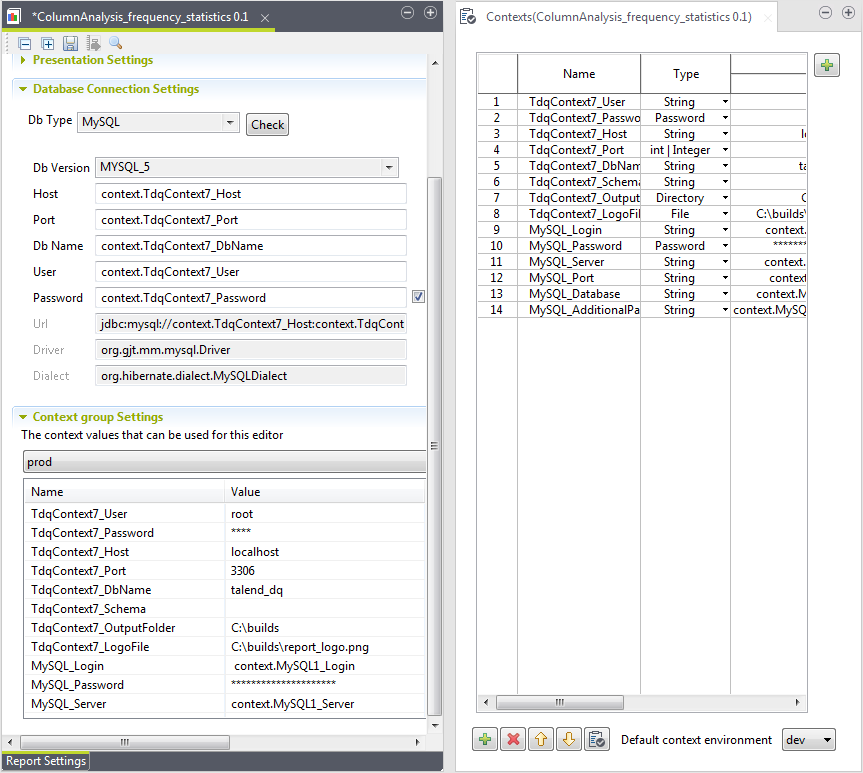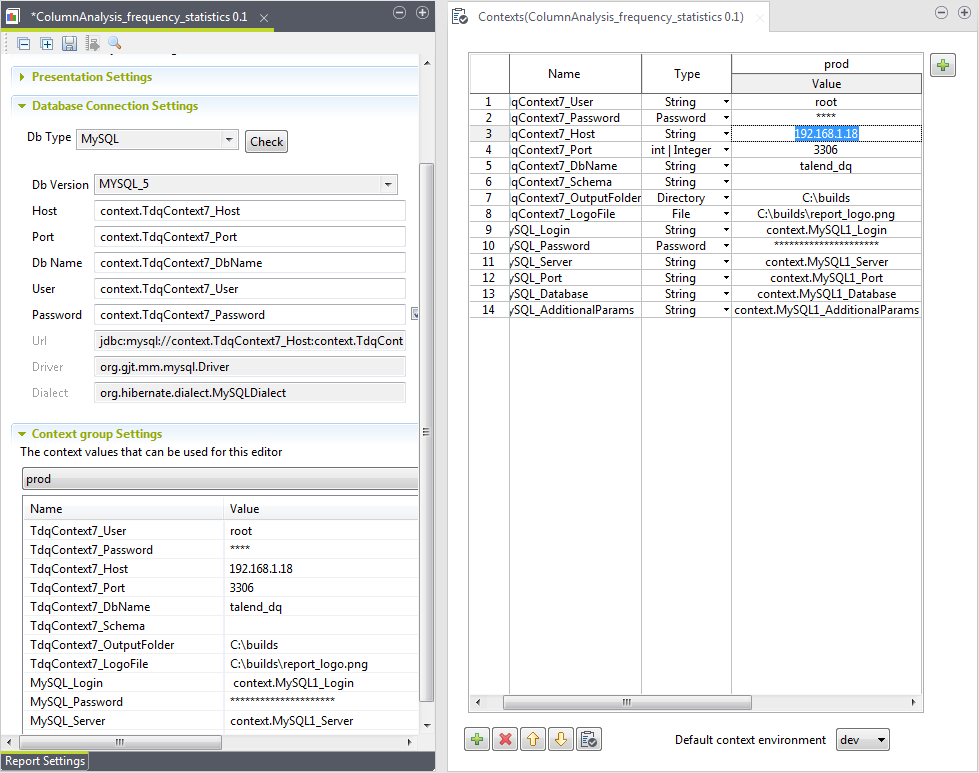Sélectionner ou modifier les variables de contexte dans l'éditeur de rapports
Avant de commencer
- Vous avez sélectionné la perspective Profiling .
- Au moins une connexion de contexte a été créée et sauvegardée dans le Repository du Studio Talend.
Pourquoi et quand exécuter cette tâche
Dans la vue Context (Contexte) de l'éditeur de rapports de la perspective Profiling , vous pouvez :
-
Pour sélectionner des variables de contexte depuis le référentiel du Studio Talend, même si vous n'avez pas exporté les paramètres du datamart en tant que contexte à partir de la fenêtre Preferences (Préférences), cliquez sur Manage variables (Gérer les variables).
-
Pour définir des variables de contexte de zéro, cliquez sur le bouton [+] en haut à gauche de la vue.
-
Pour configurer des environnements de contexte pour le rapport, cliquez sur Manage environments (Gérer les environnements), en haut à droite de la vue.
Pour plus d'informations concernant les contextes et leurs variables, consultez Utiliser les contextes et les variables.
Pour changer une connexion de contexte pour un rapport à partir de l'éditeur, procédez comme suit :